- লেখক Jason Gerald [email protected].
- Public 2023-12-16 10:57.
- সর্বশেষ পরিবর্তিত 2025-01-23 12:07.
এক্সটেনশন "ODT" সহ ফাইলগুলি "Open Office.org" বা LibreOffice প্রোগ্রাম থেকে আসে। আপনার যদি ওয়ার্ড 2010 বা 2013 থাকে তবে আপনি কেবল ডাবল ক্লিক করে ODT ফাইলটি খুলতে পারেন। আপনি যদি ওয়ার্ডের আগের সংস্করণ, অথবা ওয়ার্ডের ম্যাক সংস্করণ ব্যবহার করছেন, তাহলে আপনাকে প্রথমে এই ফাইল ফরম্যাট রূপান্তর করতে হবে।
ধাপ
4 এর মধ্যে 1 পদ্ধতি: "ওয়ার্ডপ্যাড" (উইন্ডোজ) ব্যবহার করা
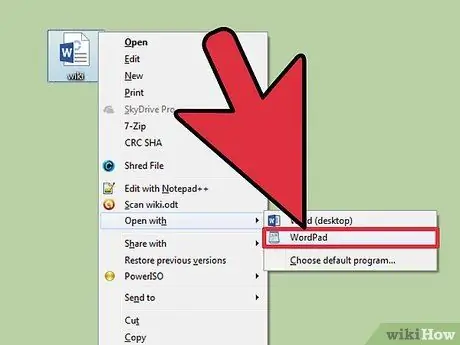
ধাপ 1. রাইট ক্লিক করুন।
.odt এবং "ওপেন উইথ ওয়ার্ডপ্যাড" নির্বাচন করুন।
উল্লেখ্য যে এই পদ্ধতিটি উইন্ডোজ এক্সপিতে কাজ করে না।
আপনি যদি উইন্ডোজ এক্সপি বা ম্যাক ব্যবহার করেন, আপনি ইন্টারনেট বা আপনার গুগল ড্রাইভ অ্যাকাউন্টে একটি রূপান্তর পরিষেবা ব্যবহার করতে পারেন।
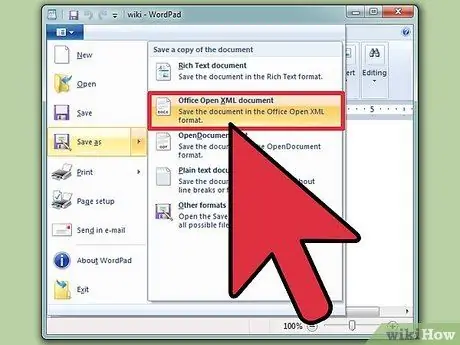
ধাপ 2. "ফাইল" ক্লিক করুন এবং "সংরক্ষণ করুন" select "ওপেন অফিস এক্সএমএল ডকুমেন্ট" নির্বাচন করুন।
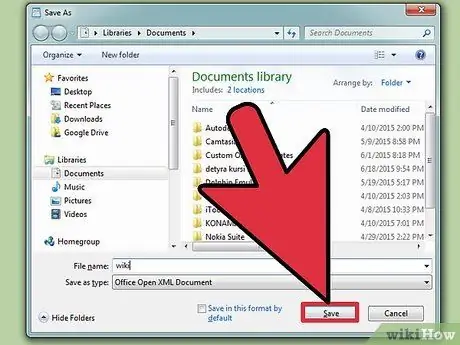
ধাপ it. এটির একটি নাম দিন এবং ফাইলটি যেখানে খুশি সেভ করুন।
এখন আপনার ফাইলের একটি.doc এক্সটেনশন আছে।
4 এর মধ্যে পদ্ধতি 2: একটি রূপান্তর পরিষেবা ব্যবহার করা
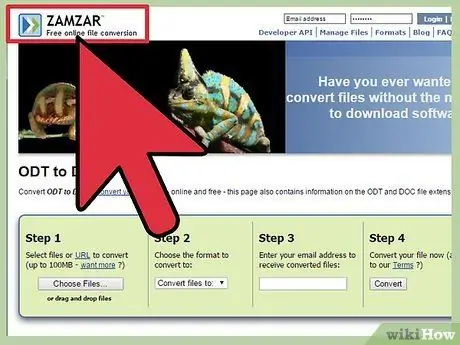
ধাপ 1. একটি ফাইল রূপান্তর ওয়েবসাইট দেখুন।
ওয়েবসাইট আপনার ফাইল ফরম্যাট রূপান্তর করবে এবং নতুন ফরম্যাটে ফাইলের ডাউনলোড লিঙ্ক দেবে। এখানে কিছু জনপ্রিয় রূপান্তর পরিষেবা ওয়েবসাইট রয়েছে:
- "জামজার"-zamzar.com/convert/odt-to-doc/
- "FreeFileConvert.com" - freefileconvert.com
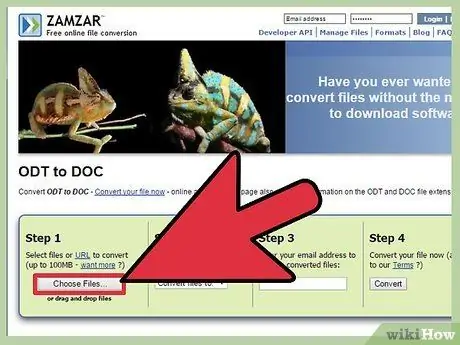
ধাপ 2. আপলোড করুন।
.odt যে আপনি রূপান্তর করতে চান।
আপনি যে পরিষেবাটি ব্যবহার করেন তার উপর নির্ভর করে পদ্ধতিটি পরিবর্তিত হয়, তবে আপনি সাধারণত "আপলোড" বোতামে ক্লিক করে বা ফাইলটি আপনার ব্রাউজার উইন্ডোতে টেনে নিয়ে আপলোড করতে পারেন।
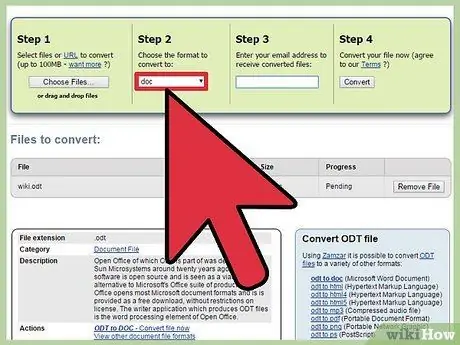
ধাপ 3. নির্বাচন করুন।
ডক চূড়ান্ত বিন্যাস হিসাবে (প্রয়োজন হলে)।
কিছু রূপান্তর সাইট ফাইল থেকে আসা ফরম্যাটটি পরিবর্তন করতে পারে, তাই বিকল্পগুলির তালিকা থেকে আপনাকে.doc নির্বাচন করতে হতে পারে।
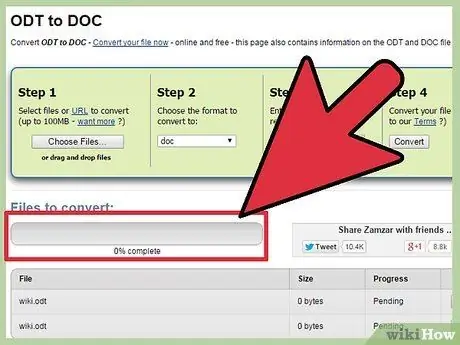
ধাপ 4. ফাইল রূপান্তর শেষ করার জন্য অপেক্ষা করুন।
এই প্রক্রিয়াটি সাধারণত বেশি সময় নেয় না।

ধাপ 5. রূপান্তরিত ফাইলটি ডাউনলোড করুন।
আপনি যে পরিষেবাটি ব্যবহার করেন তার উপর নির্ভর করে, ফাইলটি রূপান্তর শেষ হওয়ার পরে আপনাকে একটি ডাউনলোড পৃষ্ঠায় নিয়ে যাওয়া যেতে পারে, অথবা আপনার ইমেলে একটি ডাউনলোড লিঙ্ক পাঠানো হবে।
4 এর মধ্যে পদ্ধতি 3: "গুগল ড্রাইভ" ব্যবহার করা
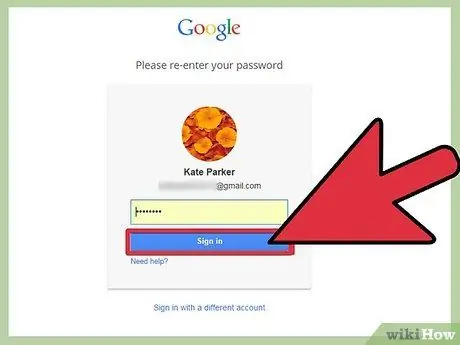
ধাপ 1. আপনার গুগল অ্যাকাউন্ট দিয়ে "গুগল ড্রাইভ" সাইটে প্রবেশ করুন।
জিমেইল অ্যাকাউন্ট সহ সমস্ত গুগল অ্যাকাউন্টগুলি গুগল ড্রাইভ অ্যাক্সেস করতে ব্যবহার করা যেতে পারে। ফাইল সংরক্ষণের পাশাপাশি, এই পরিষেবাটি বিন্যাস রূপান্তর করতেও ব্যবহার করা যেতে পারে।
আপনি drive.google.com এ গুগল ড্রাইভে প্রবেশ করতে পারেন
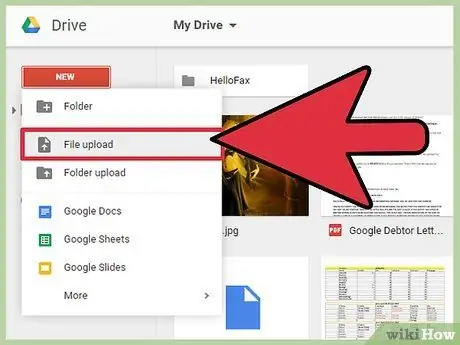
ধাপ 2. আপলোড করুন।
.odt আপনার ড্রাইভ অ্যাকাউন্টে।
একবার আপনি ড্রাইভে গেলে, আপনি ফাইলটি আপলোড করতে আপনার ব্রাউজার উইন্ডোতে সহজেই টেনে আনতে পারেন। আপনি "নতুন" বোতামটি ক্লিক করতে পারেন এবং "ফাইল আপলোড করুন" নির্বাচন করতে পারেন।
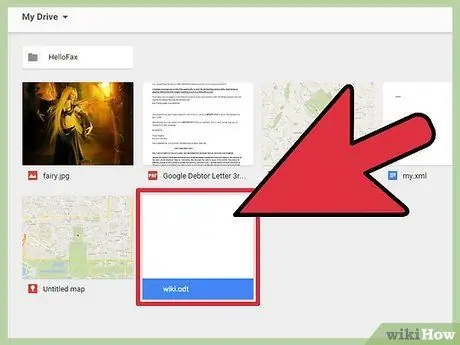
ধাপ 3. আপলোড করা ফাইলে ডাবল ক্লিক করুন।
এর পরে, গুগল ড্রাইভ আপনার ফাইলটি খুলবে।
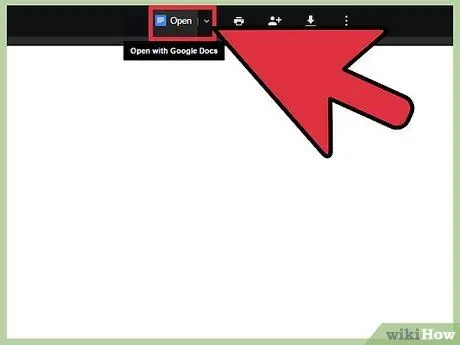
ধাপ 4. উইন্ডোর শীর্ষে "খুলুন" বোতামে ক্লিক করুন।
এই বোতামটি ফাইলটিকে গুগল ডক্স ফরম্যাটে রূপান্তর করবে এবং গুগল ডক্স এডিটিং সার্ভিসের সাহায্যে এটি খুলবে।
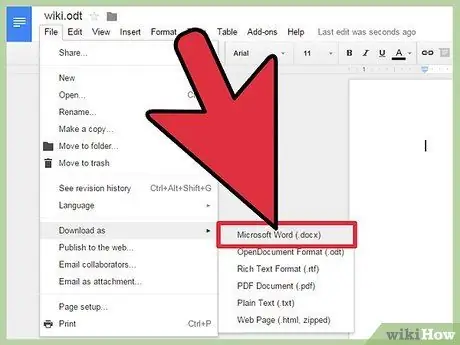
ধাপ 5. ক্লিক করুন "ফাইল" "ডাউনলোড করুন" Microsoft "মাইক্রোসফট ওয়ার্ড" হিসাবে।
ফাইলটি আপনার ডাউনলোড ডিরেক্টরিতে.docx ফরম্যাটে ডাউনলোড করা হবে।
আপনি যে ওয়ার্ডের সংস্করণটি ব্যবহার করছেন তা.docx ফাইলটি খুলতে না পারলে, এখানে ক্লিক করুন।
4 এর পদ্ধতি 4: একবারে একাধিক ফাইল রূপান্তর
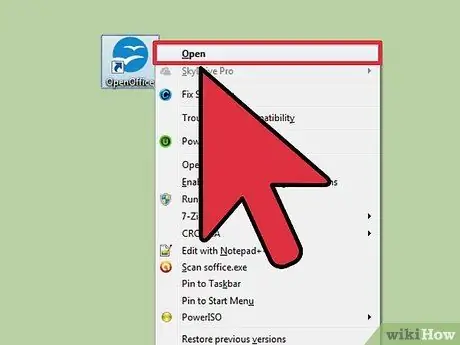
ধাপ 1. "OpenOffice" প্রোগ্রামটি খুলুন।
এই পদ্ধতির জন্য OpenOffice প্রোগ্রামের প্রয়োজন হয়, কিন্তু এই প্রোগ্রামের সাহায্যে আপনি কয়েক হাজার.odt ডকুমেন্টকে.doc ফরম্যাটে মাত্র কয়েক ক্লিকে রূপান্তর করতে পারেন।
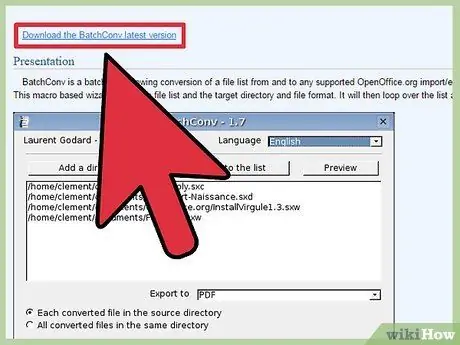
ধাপ 2. BatchConv ম্যাক্রো ডাউনলোড করুন।
ম্যাক্রো হল এমন ফাইল যা OpenOffice প্রোগ্রামে একসাথে একাধিক ফাইল রূপান্তর করতে ব্যবহৃত হয়।
আপনি BatchConv oooconv.free.fr/batchconv/batchconv_en.html থেকে ম্যাক্রো ডাউনলোড করতে পারেন। ম্যাক্রো.odt ফরম্যাটে ডাউনলোড হবে।
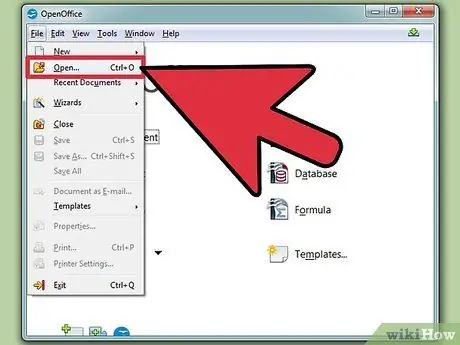
ধাপ 3. খুলুন।
ব্যাচ কনভ ওপেন অফিসে।
এর পরে, একটি উইন্ডো উপস্থিত হবে এবং আপনাকে একবারে বেশ কয়েকটি ফাইল রূপান্তর করতে নির্দেশ দেবে।
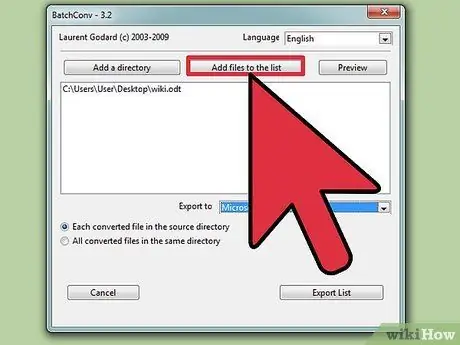
ধাপ 4. আপনি রূপান্তর করতে চান ফাইল যোগ করুন।
আপনি একের পর এক ফাইল ব্রাউজ এবং যোগ করতে পারেন, অথবা আপনি একাধিক নথি সম্বলিত একটি ডিরেক্টরি যোগ করতে পারেন।
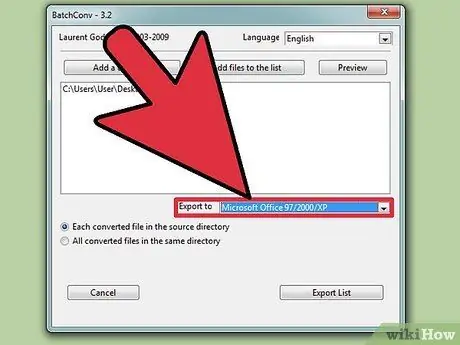
ধাপ 5. "রপ্তানি করুন" মেনুতে ক্লিক করুন এবং "DOC" নির্বাচন করুন।
সমস্ত ফাইল রূপান্তরিত হওয়ার পরে, আপনি দস্তাবেজটি আসল স্থানে বা অন্য স্থানে সংরক্ষণ করতে বেছে নিতে পারেন।
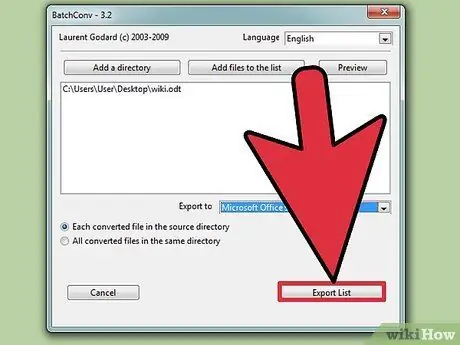
পদক্ষেপ 6. ফাইল রূপান্তর শুরু করতে "রপ্তানি তালিকা" বোতামে ক্লিক করুন।
রূপান্তরিত ফাইলগুলি বড় হলে এই প্রক্রিয়াটি কিছুটা সময় নিতে পারে।






